Einrichten eines neuen Druckers
Hinweis: Unter Windows können Probleme mit Zugriffsberechtigungen auftreten, wenn ein Netzwerkdrucker nicht unter dem gleichen Benutzerkonto benutzt werden soll, unter dem er angelegt wurde. Daher gilt als Grundregel für Color Proof Pro: Ein Netzwerkdrucker sollte grundsätzlich immer unter dem Windows-Benutzerkonto installiert werden, mit dem auch die Dienste der Renderer-Software (Prinect Production, Prinect Prepress) konfiguriert sind. Mit diesem Benutzerkonto sollten Sie auch die Color Proof Pro-Konfiguration vornehmen.
In diesem Register wählen Sie das Drucker-Modell aus und geben bei Bedarf eine Beschreibung zum Drucker ein.
Option "Drucken während der Berechnung"
Wenn diese Option aktiviert ist, werden einzelne Abschnitte der auszugebenden Dokumente sofort nach ihrer Berechnung gedruckt. Ist diese Funktion nicht aktiviert, wird die Druck-Ausgabe erst dann gestartet, wenn die Ausgabe-Daten der einzelnen Dokumente vollständig berechnet worden sind.
Um einen neuen Drucker einzurichten, gehen Sie folgendermaßen vor:
1.Öffnen Sie das Register "Drucker" und klicken Sie im Bereich "Installierte Drucker" auf "Hinzufügen".
Der Dialog "Neues Ausgabegerät" wird angezeigt:

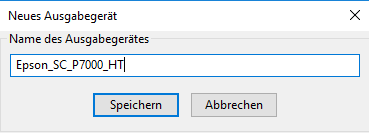
2.Tragen Sie hier die Bezeichnung für das neue Ausgabegerät ein. Klicken Sie anschließend auf "Speichern". Dieser Name wird in der Prinect-Bedienoberfläche (Prinect Cockpit) als Gerätename angezeigt.
3.Wählen Sie in der Auswahlliste "Manufacturer" den Hersteller des Proofers aus.
4.Wählen Sie in der Auswahlliste "Gerätetyp" das Modell des einzurichtenden Druckers aus.
Die Drucker sind in der Auswahlliste "Gerätetyp" mit unterschiedlichen Ansteuerungs-Arten gekennzeichnet. Folgende Kennzeichnungen können vorkommen:
·Contone (CT): Diese Drucker kontrollieren die Rasterung und die Tintensteuerung selbst und werden mit Halbton-Bilddaten angesteuert. Color Proof Pro führt nur ein "Feintuning" durch. Alle Contone-Drucker sind in der Liste entsprechend gekennzeichnet.
·Halftone (HT): Rasterung und Tintensteuerung werden von Color Proof Pro kontrolliert. Dabei sind die Einsatzpunkte und die Verteilung im Kalibrier-Ablauf vom Anwender beeinflussbar. Die Drucker werden mit einer Bitmap angesteuert.
·Keine Kennzeichnung: Alle Drucker ohne Zusatzinformation sind "Halftone"-Drucker.
·RGB: Diese Drucker kontrollieren die Rasterung und die Tintensteuerung selbst und werden mit Halbton-Bilddaten im RGB-Format angesteuert. Color Proof Pro führt nur ein "Feintuning" durch. Alle Contone-Drucker sind in der Liste entsprechend gekennzeichnet.
5.Im Feld "Beschreibung" können Sie eine kurze Beschreibung des Druckers eingeben, um die Identifikation des Druckers zu erleichtern.
6.Aktivieren Sie die Option "Drucken während der Berechnung" nach Bedarf (siehe Option "Drucken während der Berechnung").
7.Klicken Sie anschließend auf den Button "Übernehmen". Wechseln Sie anschließend ins Register "Anschluss".
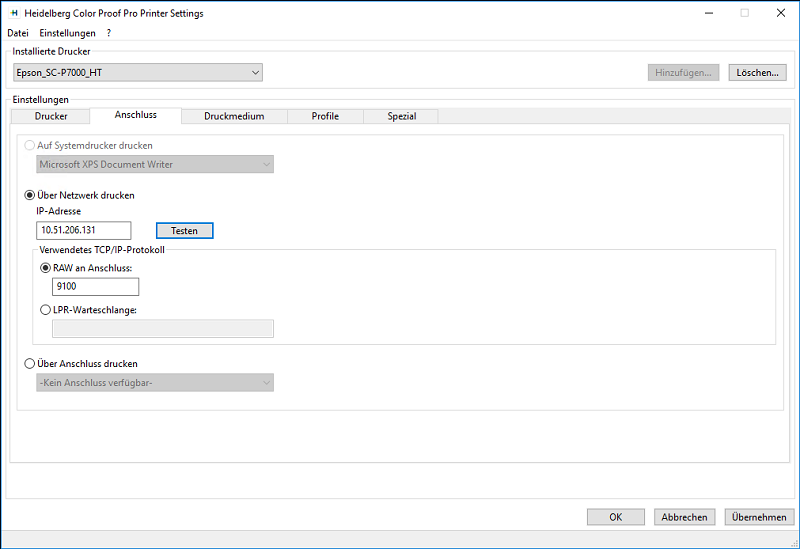
In diesem Register definieren Sie, mit welchem Anschluss der Drucker angesteuert wird. Hierbei müssen Sie den Anschluss konfigurieren, mit dem der Drucker mit dem Color Proof Pro-PC verbunden ist. Folgende Anschluss-Möglichkeiten stehen zur Verfügung:
•Auf Systemdrucker drucken: Mit "Systemdrucker" sind Drucker gemeint, die über einen Windows-Druckertreiber angesteuert werden. Wenn Sie diesen Anschluss wählen, muss der Drucker zuvor als Windows-Drucker installiert sein und er wird in der Geräteliste der Windows-Systemsteuerung aufgeführt. Systemdrucker werden in der Regel per USB-Anschluss oder über eine Netzwerk-Verbindung angeschlossen.
•Über Netzwerk drucken: Um diesen Anschluss nutzen zu können, muss der Drucker über einen Netzwerk-Anschluss verfügen. Um einen solchen Anschluss zu konfigurieren, benötigen Sie die TCP/IP-Adresse des Druckers oder seinen LPR-Warteschlangennamen, falls er über das LPR-Protokoll angesteuert wird. Die TCP/IP-Adresse können Sie in der Regel den Konfigurations-Daten des Druckers entnehmen. Informationen hierzu erhalten Sie in der Bedienungsanleitung des Druckers.
Wenn Sie den TCP/IP-Anschluss nutzen, aktivieren Sie die Option "RAW an Anschluss". Die voreingestellte Anschluss-Adresse 9100 können Sie in der Regel unverändert übernehmen.
Mit dem Button "Testen" können Sie die Netzwerk-Verbindung zum Drucker testen. Ein entsprechender Hinweis-Dialog wird angezeigt.
•Über Anschluss drucken: Wenn der Drucker per USB-Anschluss mit dem Prinect-PC (auf dem Color Proof Pro installiert ist) verbunden ist, jedoch nicht als Windows-Systemdrucker angesteuert werden soll, können Sie diese Option aktivieren und den passenden Anschluss auswählen.
8.Wählen Sie den passenden Anschluss aus und geben Sie gegebenenfalls die erforderlichen Daten ein.
Hinweis: Die Drucker der HP Zx100 Familie können nur über eine der Optionen "über Netzwerk drucken" oder über die Option "Über Anschluss drucken" angesteuert werden, weil Drucker und Color Proof Pro über den Anschluss direkt miteinander kommunizieren.
Hinweis: Wenn ein Drucker nicht erreichbar sein sollte oder aus anderen Gründen nicht korrekt installiert werden kann, beachten Sie obigen Hinweis zu den Benutzerkonten (siehe Einrichten eines neuen Druckers). Sollte es dann immer noch Probleme mit einem Netzwerkdrucker geben, so können Sie folgende Alternative versuchen: Anstatt den Drucker als Netzwerkdrucker zu konfigurieren, installieren Sie einen lokalen "Dummy"-Drucker, z. B. mit dem Treiber "Generic/Text only" und definieren für diesen Drucker einen lokalen Anschluss, der aus den Einträgen "Rechnername\Freigabename" bzw. "IP-Adresse\Freigabename" besteht. Ein solcher Drucker wird von Color Proof Pro auf jeden Fall identifiziert und zur Auswahl angeboten.
9.Wechseln Sie anschließend ins Register "Druckmedium".

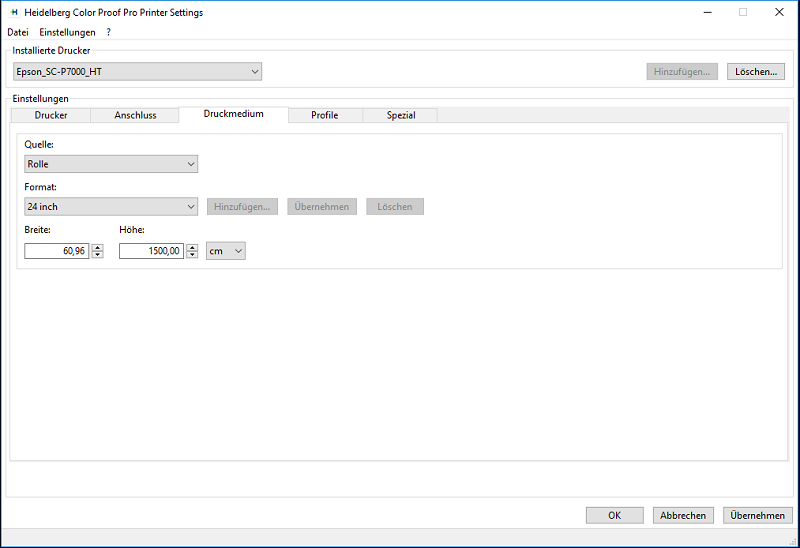
In diesem Register können Sie Druckmedien für den eingestellten Drucker definieren. Die definierten Druckmedien werden an das angeschlossene Prinect-System (Prinect Production /Prinect Prepress) übertragen und können in den Sequenz-Vorlagen ausgewählt werden.
In den Auswahllisten "Quelle" und "Format" werden nur die Optionen angeboten, die für den ausgewählten Drucker verfügbar sind.
Neue Papierformate definieren
In den Feldern "Breite" und "Höhe" können Sie neue Papierformate definieren und bei Bedarf die Maßeinheit anpassen. Mit "Hinzufügen" (1) wird ein Dialog angezeigt, in den Sie einen Namen für das neue Format eintragen können. Bestätigen Sie den Dialog mit "Speichern". Mit "Übernehmen" (2) wird das neue Druckmedium in die Auswahlliste "Format" übertragen und steht im Renderer nach einem Neustart der jeweiligen Dienste zur Auswahl im Prinect Cockpit bereit.
Medium löschen
Mit dem Button "Löschen" können Sie das ausgewählte Medium aus der Liste löschen. Nach dem Anklicken des Buttons müssen Sie noch eine Sicherheitsabfrage bestätigen.
10.Sind alle erforderlichen Druckmedien definiert, bestätigen Sie die Einstellungen mit "Übernehmen" (2).
11.Wechseln Sie anschließend ins Register "Profile".

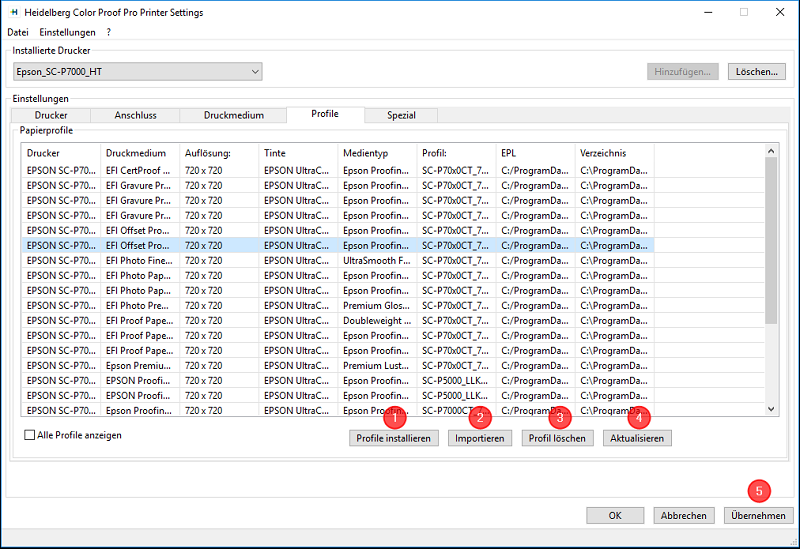
Für eine korrekte Farbwiedergabe ist es unbedingt erforderlich, dem Drucker Farbprofile für die verwendeten Papiersorten zuzuweisen.
Option "Alle Profile anzeigen"
Wenn Sie diese Option aktivieren, werden nicht nur die Profile für den ausgewählten Drucker, sondern alle im System installierten Profile angezeigt.
Vordefinierte Profile installieren
Zum Lieferumfang der Color Proof Pro-Installation gehören für jeden unterstützten Drucker Standard-Profile für jeweils unterschiedliche Papiersorten. Sie können diese Profile mit dem Button "Installieren" (1) in die Color Proof Pro-Software übertragen. Diese Profile werden dem jeweiligen Drucker als Auswahlmöglichkeit zugewiesen.
Hinweis: Um die optimale Anpassung der Drucker-Farbeinstellungen zu erreichen, sollten Sie unbedingt eigene Farbprofile erstellen und diese für die Proof-Ausgaben nutzen. Solche Farbprofile erzeugen Sie mit den Kalibrierungs-Funktionen, die Color Proof Pro bietet. Siehe Kalibrierung bzw. Automatikmodus und ICC-Profile in Color Proof Pro erstellen.
Profile importieren
Mit dem Button "Importieren" (2) können bzw. müssen Sie vorhandene, selbst erstellte Profildateien in Color Proof Pro importieren. Diese Profile werden dem unter "Installierte Drucker" ausgewählten Drucker zugeordnet.
Profile löschen
Mit dem Button "Löschen" (3) können Sie ein Profil oder mehrere markierte Profile löschen. Nach dem Anklicken des Buttons müssen Sie noch eine Sicherheitsabfrage bestätigen.
Hinweis: Bitte beachten Sie: Eine physikalische Profil/Kalibrierungs-Kombination wird unter Umständen mehrfach angezeigt, falls sie für verschiedene Drucker-Typen kompatibel ist. Beim Löschen werden auch alle nicht selektierten, kompatiblen Kombinationen entfernt.
Liste aktualisieren
Nachdem Profile installiert oder importiert wurden, sollten Sie den Button "Aktualisieren" (4) betätigen. Hierdurch wird die Liste überprüft und es ist sichergestellt, dass alle vorhandenen Profile in der Liste angezeigt werden.
12.Sind alle erforderlichen Profile importiert bzw. installiert, bestätigen Sie die Einstellungen mit "Übernehmen" (5).
13.Wechseln Sie anschließend ins Register "Spezial".

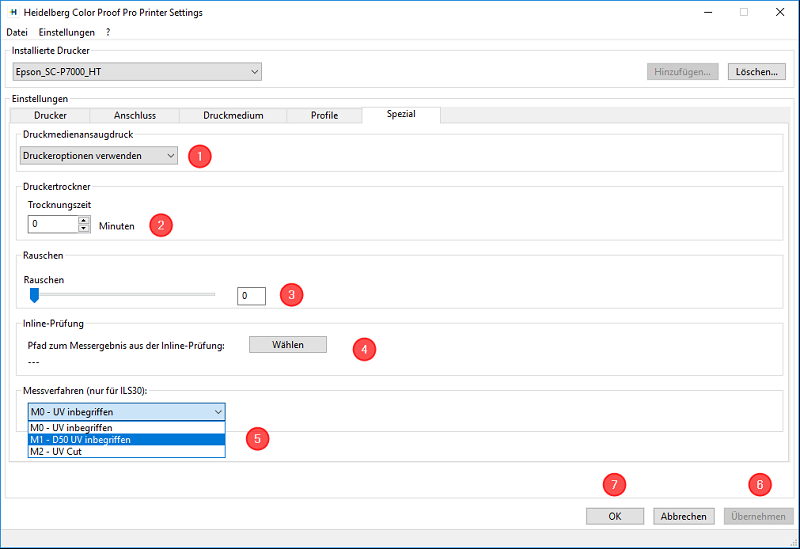
In diesem Register können Sie einige spezielle Einstellungen parametrieren, die zum Teil nur für bestimmte Drucker verfügbar sind, d. h. je nachdem, welches Drucker-Modell ausgewählt ist, können in den Bereichen (1) und (2) unterschiedliche Optionen angezeigt werden.
Parameter "Druckmedienansaugdruck" (1)
Für einige Drucker, z. B. Epson Stylus Pro 7890, ist diese Option verfügbar. Diese Drucker besitzen eine Einrichtung, mit der das Druckmedium an die Papierführung angesaugt werden kann. In der Auswahlliste können Sie den Ansaugdruck einstellen bzw. die Einstellung des Druckers auswählen.
Parameter "Trocknungszeit" (2)
In diesem Feld können Sie eine Trocknungszeit in Minuten einstellen. Die Trocknungszeit beeinflusst den automatischen Ablauf, z. B. bis eine nachfolgende Farbmessung gestartet wird.
Hinweis: Die Trocknungszeit ist abhängig vom Papier und von der Tinte. Sie sollte so eingestellt werden, dass die Farben vor dem Messen vollständig durchgetrocknet sind.
Parameter "Ausgabeschacht"
Diese Option ist nur für Drucker, die über unterschiedliche Ausgabeschächte oder Finishing-Optionen verfügen, vorhanden. In der Auswahlliste können Sie die gewünschte Ausgabe-Option auswählen.
Parameter "Rauschen" (3)
Mit dem Parameter "Rauschen" können Übergänge innerhalb von Farbverläufen "weicher" wiedergegeben werden. Welche Einstellung hier die besten Ergebnisse liefert muss gegebenenfalls experimentell ermittelt werden.
Für die Drucker der HP Designjet Zx100-Familie ist der Wert für "Rauschen" standardmäßig auf 10% voreingestellt. Bei Bedarf kann dieser Wert angepasst werden. Dies kann z. B. erforderlich sein, wenn Abrisse im Proof-Ergebnis sichtbar werden.
Parameter "Inline verification" (4)
An dieser Stelle können Sie den Pfad für die IT8-Ausgabedateien der Inline-Zertifizierung festlegen.
Während eines Zertifizierungsdrucks wird ein spezielles Testchart vom internen Messgerät des Druckers ausgemessen und das Ergebnis wird als Label mit auf die Testchart-Seite gedruckt. Diese Messwerte werden zusätzlich in einer IT8-Datei gespeichert. Diese IT8-Datei kann von der Prinect Color Toolbox gelesen und ausgewertet werden. Die Dateinamen werden aus dem Jobnamen und dem Datum gebildet. Der Ziel-Ordner, in dem die IT8-Datei abgelegt wird, kann mit "Auswählen" eingestellt werden. Standardmäßig ist der Ordner "HD_Temp\Renderer\CPPro\Output" vordefiniert.
Parameter "Messverfahren (nur für ILS30)" (5)
Hier können Sie für die Epson-Drucker der Serien x900 und x890 eine Messmethode für das interne Messgerät (optional) auswählen. Bis Ende 2014 war dieses Messgerät ein ILS20 von X-Rite. Seit Anfang 2015 werden neue Proofer stattdessen mit einem Messgerät X-Rite ILS30 ausgestattet. Dieses Messgerät wird von Color Proof Pro 6 unterstützt. Das ILS30 unterstützt die Messmodi M0, M1 und M2. Für die Kalibrierung muss in diesem Fall der Eintrag "Epson SpectroProofer (ILS30)" ausgewählt werden.

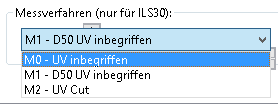
Um auch für die Seiten-Ausgabe (z.B. für einen Zertifizierungsdruck oder für die Profiloptimierung) den entsprechenden Messmodus festzulegen, können Sie im Register "Spezial" den Messmodus des Farbmessgeräts einstellen.
Hinweis: Für die Messung mit dem Messgerät ILS30 müssen Sie im Prinect Cockpit speziell für dieses Messgerät ausgelegte Farbkontrollstreifen einstellen. Es ist wichtig, dass diese Einstellung vorgenommen wird, da das ILS30 nicht automatisch erkannt wird.
Hierzu müssen Sie in der PageProof-Sequenz unter Imposition > Farbkontrollstreifen > Inline-Zertifizierung" einen der hierfür vorgesehenen Farbkontrollstreifen auswählen:
·Ugra Fogra-MediaWedge V3.0 XE 2Z (ILS30) oder
·Ugra Fogra-MediaWedge V3.0 XE 3Z (ILS30).
Hierbei handelt es sich um die zwei- und dreizeiligen Varianten des Fogra MK3-Streifens.

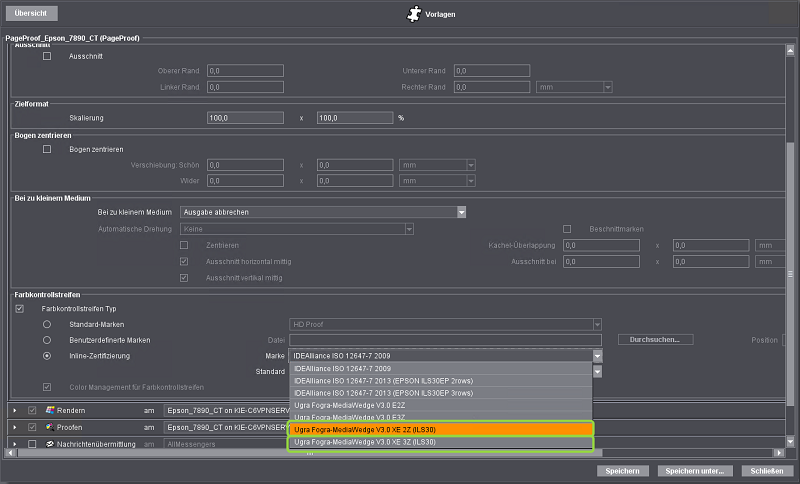
14.Sind alle erforderlichen Spezial-Parameter eingestellt, bestätigen Sie die Einstellungen mit "Übernehmen" (6).
15.Um die Drucker-Einrichtung abzuschließen, klicken Sie auf "OK" (7). Das Fenster "Druckereinstellungen" wird geschlossen.
Register "Spezial" für HP DesignJet Z6- und HP DesignJet Z9-Drucker

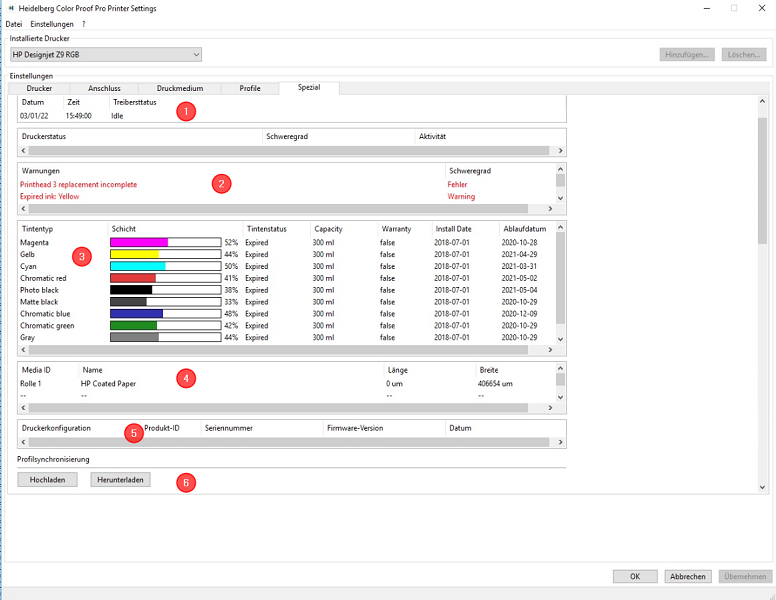
Das Register "Spezial" ist für Drucker der Typen HP DesignJet Z6 / Z9 anders aufgebaut als für andere Drucker. Dieses Register enthält folgende Bereiche:
Informationsbereich (1)
Hier erhalten Sie aktuelle Informationen zum Status des Druckers.
Warnungen (2)
Hier werden Drucker-spezifische Warnmeldungen angezeigt.
Tinten-Informationen (3)
Hier erhalten Sie detaillierte Informationen zu den einzelnen Tintenpatronen im Drucker.
Bedruckstoff-Informationen (4)
Hier erhalten Sie Informationen zu den Im Drucker verfügbaren Papieren.
Druckerkonfiguration (5)
Hier erhalten Sie Informationen zu den individuellen Eigenschaften des eingestellten Druckers.
Profilsynchronisierung (6)
Die Drucker HP DesignJet Z6 / Z9 können Farbprofile intern speichern. Mit diesen Buttons können Sie auf diesen Profilspeicher zugreifen:
·Button "Hochladen": Hiermit laden Sie Farbprofile (lokale Profile und/oder portable Profile) von Color Proof Pro in den internen Profilspeicher des Druckers hoch. Damit können diese Profile z. B. von einem externen, zweiten Rechner, der mit dem Drucker verbunden ist, genutzt werden.
·Button "Herunterladen"; Hiermit können Sie im Drucker gespeicherte Farbprofile zur Verwendung und Speicherung in Color Proof Pro herunterladen.
Hinweis: Einige der nachfolgenden Einstellungen haben auf den Betrieb mit dem Prinect Renderer (Prinect Production) keinen Einfluss, daher werden diese Funktionen nicht näher beschrieben..

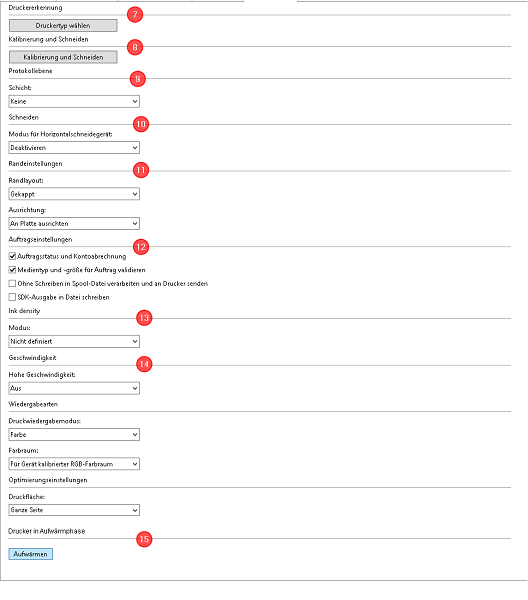
Druckererkennung (7)
Hier wählen Sie den Drucker aus, den Sie konfigurieren und ansteuern wollen. Sind mehrere HP DesignJet Z6 / Z9-Drucker in der Systemumgebung vorhanden, können Sie hier den gewünschten Drucker auswählen. Klicken auf den Button "Druckertyp wählen" öffnet das Fenster "Druckertyp wählen".

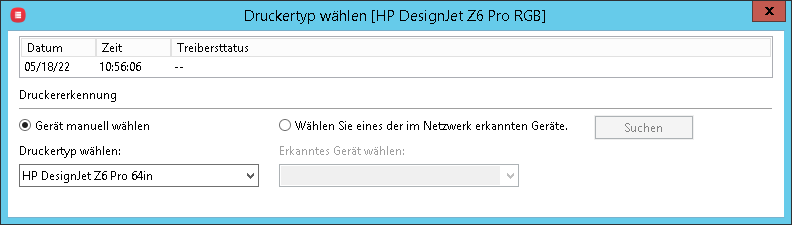
·Option "Gerät manuell wählen": Hier können Sie den Typ des HP DesignJet Z6 / Z9-Druckers manuell auswählen.
·Option "Wählen Sie eines der im Netzwerk erkannten Geräte": Sind einer oder mehrere HP DesignJet Z6 / Z9-Drucker im Netzwerk erreichbar, können Sie hier den gewünschten Drucker auswählen.
Schließen Sie nach Auswahl des Druckers das Fenster durch Klicken auf das "X" oben rechts in der Titelzeile.
Kalibrierung und Schneiden (8)
Klicken auf den Button "Kalibrierung und Schneiden" öffnet das Fenster "Kalibrierung und Schneiden". Hier können Sie Drucker-spezifische Funktionen erreichen.

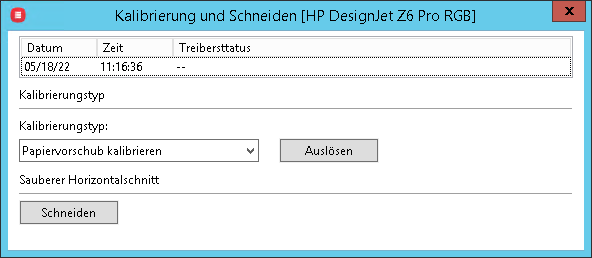
·Kalibrierungstyp: Hier können Sie die Druckkopfausrichtung oder den Papiervorschub kalibrieren. Mit Klicken auf "Auslösen" wird der gewählte Kalibrierungs-Vorgang ausgelöst.
·Sauberer Horizontalschnitt: Mit Klicken auf "Schneiden" lösen Sie den Schneidevorgang aus.
Schließen Sie das Fenster durch Klicken auf das "X" oben rechts in der Titelzeile.
Protokollebene (9)
In der Auswahlliste "Schicht" können Sie wählen, welche Informationen ins Druckerprotokoll aufgenommen werden.
Schneiden (10)
In der Auswahlliste "Modus für Horizontalschneidegerät" können Sie wählen, ob das Schneiden für den gesamten Auftrag oder nur für die letzte Seite aktiviert bzw. deaktiviert wird.
Randeinstellungen (11)
In der Auswahlliste "Randlayout" können Sie zwischen unterschiedlichen Einstellungen für die Behandlung des Randdrucks wählen.
In der Auswahlliste "Ausrichtung" können Sie zwischen unterschiedlichen Einstellungen für die Ausrichtung des Druckbogen-Inhalts wählen.
Auftragseinstellungen (12)
Hier können Sie Einstellungen zur Informationsübertragung zwischen Drucker und Renderer bzw. zur Art der Auftragsbearbeitung vornehmen.
Ink density (13)
In der Auswahlliste "Modus" können Sie zwischen unterschiedlichen Einstellungen für die im Druck verwendete Tinten-Dichte wählen.
Geschwindigkeit (14)
In der Auswahlliste "Hohe Geschwindigkeit" können Sie den Hochgeschwindigkeitsmodus an- oder ausschalten.
Drucker in Aufwärmphase (15)
Durch Klicken auf den Button "Aufwärmen" können Sie das Aufwärmen gezielt auslösen.
Um die Drucker-Einrichtung abzuschließen, klicken Sie auf "OK". Das Fenster "Druckereinstellungen" wird geschlossen.
Hinweis: Nachdem die Einrichtung eines HP DesignJet Z6 / Z9-Druckers abgeschlossen ist, muss die Renderer-Engine neu gestartet werden. Öffnen Sie hierzu das Prinect Maintenance Center und wechseln Sie in die Ansicht "Supervisor". Dort können Sie die Komponente "Prinect Renderer Highres" in der Komponenten-Liste markieren und die Komponente neu starten. Nähere Informationen erhalten Sie in der Online-Hilfe zum Prinect Maintenance Center.